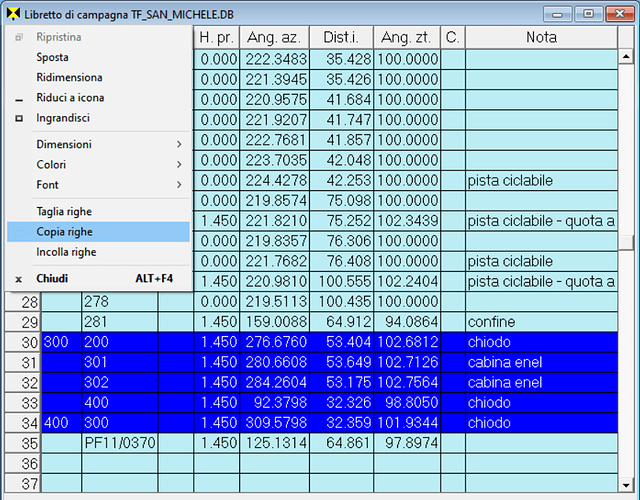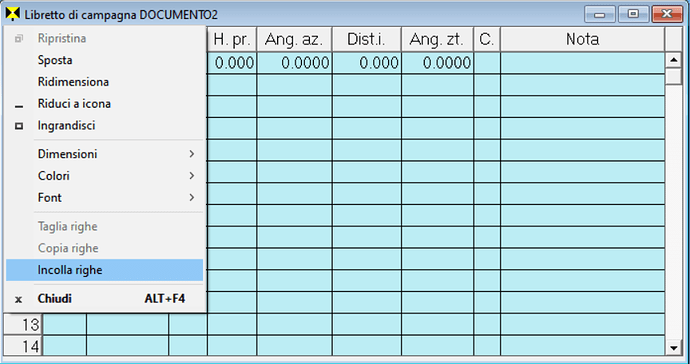Ciao Gianni.
Ho bisogno di copiare delle righe complete da un rilievo ad un altro ma una volta selezionate le righe come da istruzioni il comandi copia e incolla nella tabella modifica sono inibiti ed inoltre non funziona nemmeno il comando ctrl+c e ctrl+v ( mentre funziona sulla singola cella). Non so se sbaglio qualcosa.
Grazie
Sergio Roman
Ciao Sergio,
secondo me l’errore che fai è che non selezioni le righe facendole dventare blu. Ti mostro di seguito come faccio io.
Vado sul rilievo che contiene le righe da copiare e seleziono quelle che mi interessano cliccando sul numero progressivo di riga a sinistra. Poi apro il menù della finestra dall’icona del prisma a sinistra nella barra del titolo e attivo l’opzione Copia righe.
Poi vado nel rilievo in cui voglio copiare le righe (in questo caso un nuovo rilievo), apro anche qui il menù della finestra e attivo l’opzione Incolla righe.
e le righe vengono copiate:
Se invece che in un rilievo nuovo, devi copiarle in un rilievo già compilato, prima di dare il comando Incolla righe devi posizionarti nella riga prima della quale vuoi inserire quelle copiate.
Ok grazie. Devi aggiornare la guida perchè è riportato di aprire il menù modifica e non è specificato di cliccare l’ icona del prisma ( da aggiungere nel paragrafo che tratta la copia delle righe).
Penso che prima o dopo dovrai aggiornare completamente la guida perchè quella allegata al programma mi pare di averla vista ancora con le prime versioni di geocat. Sicuramente sarà quasi impossibile visto il continuo evolversi del programma. Cosa vuoi sono così vecchio che ormai faccio fatica anche a leggere le istruzioni oltre a rimanere aggiornato con lo sviluppo del programma.
Un cordiale saluto
Sergio
Ciao Sergio,
sì, hai ragione, devo assolutamente aggiornare la guida perché è rimasta molto indietro. Infatti è il prossimo lavoro che ho in scaletta dopo aver finito il nuovo libro in agosto. Tra l’altro già questo libro contiene molte delle istruzioni di Geocat e CorrMap per cui non dovrei nemmeno metterci tanto. Ho anche previsto che la guida si apra direttamente dal programma nella pagina che spiega l’operatività della fase in cui ti trovi, cioè dal bottone Help per le finestre dati (esempio quelle del menù Configurazione, ecc.) la guida si aprirà sulla pagina che spiega i dati di quella finestra; mentre per le tabelle con il tasto F1 da tastiera la guida si aprirà sulla pagina che spiega i dati della tabella in cui ti trovi.
Il mio professore di italiano all’Istituto Tecnico per Geometri di Vicenza ci diceva sempre: Non è bellissimo diventare vecchi, però è anche vero che con la vecchiaia arriva la saggezza che ti fa evitare di fare cose inutili. ![]()